Slack markerar alla rutor när det gäller teamorganisation och samarbete. Det är en av de mest populära, funktionsrika applikationerna där ute.
Fullständig kontroll över din arbetsyta garanteras och tillförlitligheten misslyckas sällan. Men du har förmodligen stött på några sällsynta fel som kan vara besvärliga.
En av dessa hindrar användare från att ladda upp filer till Slack eftersom de omedelbart informeras om det Slack kunde inte ladda upp din fil. Det finns några lösningar för detta nedan.
Vad kan jag göra om Slack inte kan ladda upp min fil?
- Kontrollera om Slack är nere
- Installera om appen igen
- Kontrollera din internetanslutning
- Rensa applikationscache (för stationära och UWP-versioner)
- Kontrollera brandväggen
1. Kontrollera om Slack är nere
- Besök IsItDownRightNow.com
- Skriva Slak i sökfältet
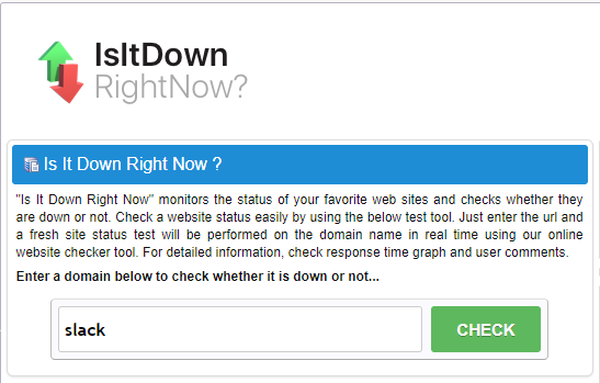
- Kontrollera informationen och se om tjänsten verkligen är nere eller inte.
- Vänta tills den kommer tillbaka online.
Innan du börjar felsöka, se till att Slack-tjänsterna inte bara är nere för underhåll på grund av serverproblem.
2. Installera om appen

Slutligen, om inget av stegen visade sig givas och du fortfarande fastnar med Slack inte kunde ladda upp ditt filfel, överväg att installera om skrivbordsklienten / UWP-appen.
Vi kan fortfarande inte vara säkra på om det hjälper eller inte, men det är ett genomförbart steg när något går fel med andra appar. Slack är inte ett undantag.
Om du behöver ytterligare försäkran kan du alltid försöka avinstallera Slack med en dedikerad avinstallerare som IObit Uninstaller 9 Pro. Inte bara kommer det att ta bort skrivbordet och UWP-klienterna utan också eventuella kvarvarande data som annars skulle vara kvar.
På grund av detta blir det som om det var första gången du gör det nästa gång du installerar Slack-appen.
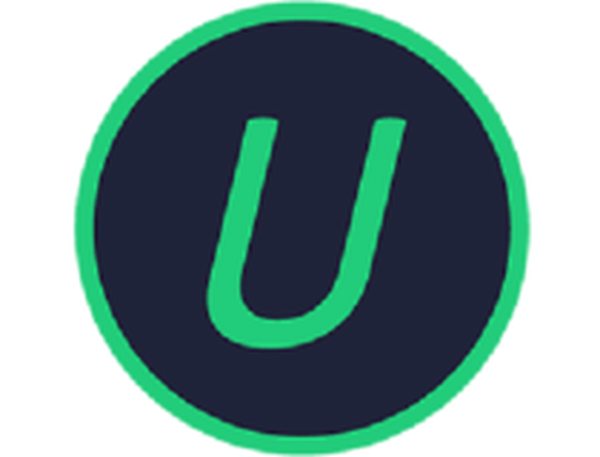
IObit Uninstaller 9 Pro
Ta bort både skrivbordsklienten och UWP Slack-appen från din dator och förbered dig på en ny ominstallation med det här verktyget $ 19,99 / år Hämta det nu Läs mer3. Kontrollera din internetanslutning
- Navigera till Slack webbaserat anslutningstestverktyg.
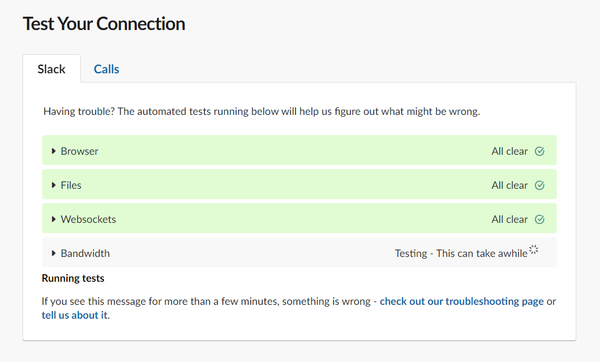
- Logga in med ditt konto.
- Se till att allt är igång.
Om testverktyget inte åtgärdade ditt problem, gå till nästa lösning.
4. Rensa applikationscache
Slack-klient för Desktop
- Öppna Slack.
- Klicka på hamburgermenyn i det övre vänstra hörnet och välj Hjälp> Felsökning> Rensa cache och starta om.
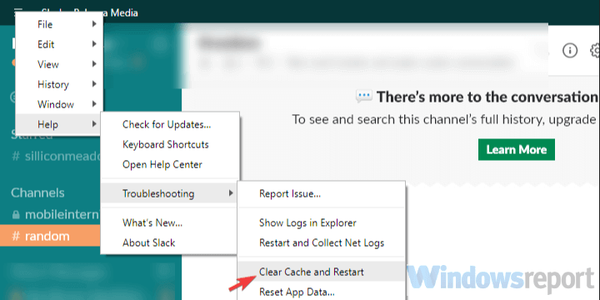
- Du kan upprepa åtgärden och rensa appens data också.
Slack UWP från Microsoft Store
- Öppna Start.
- Högerklicka på Slack-appen och välj Mer> Appinställningar från snabbmenyn.
- Försök först med Reparera och, om det inte fungerar, gå till Återställa alternativ.
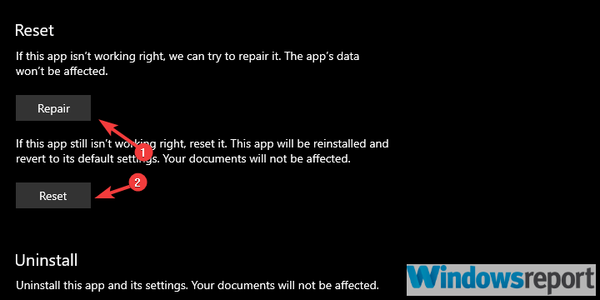
Webbläsarcache
- Tryck Skift + Ctrl + Radera för att öppna Rensa surfhistoriken meny.
- Välj All time som tidsintervall.
- Fokusera på att radera Småkakor, Cachade bilder och filer, och annan webbplatsinformation.
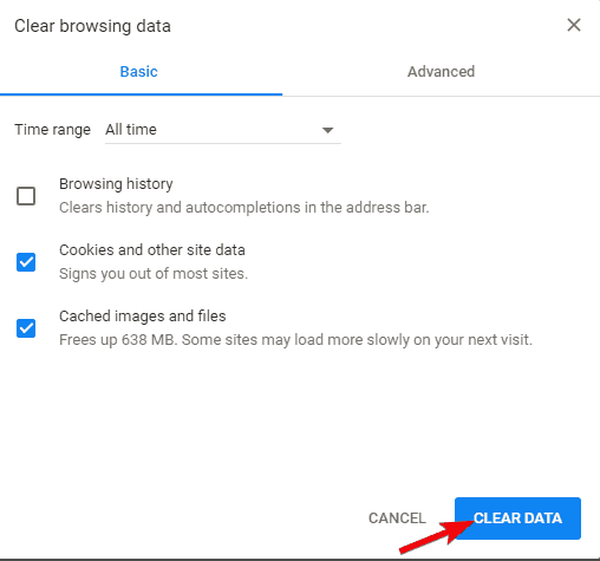
- Klicka på Radera data knapp.
Efter att ha gjort det, kontrollera om problemet med Slack och filöverföring fortfarande finns kvar.
5. Kontrollera brandväggen
- Skriv brandvägg i Windows sökfält och öppna Tillåt en app via Windows-brandväggen.
- Klick Ändra inställningar.
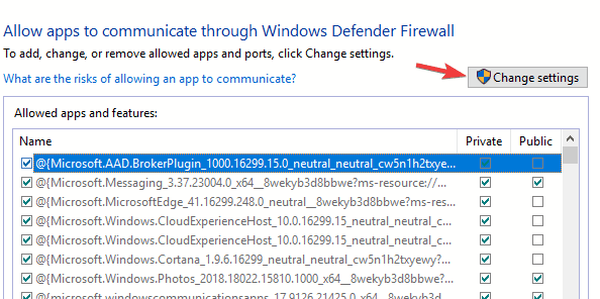
- Tillåt Slack att kommunicera fritt genom att markera båda rutorna.
- Bekräfta ändringar och starta om datorn.
- Starta Slack och leta efter förändringar.
Behöver du avinstallera Slack helt? Gör det med en av dessa avinstallationsprogram!
Med det sagt kan vi avsluta den här artikeln. Om du har några frågor eller förslag, överväga att dela dem med oss i kommentarfältet nedan.
FAQ: Läs mer om Slack
- Hur lagrar Slack data?
Slack lagrar all data på sina servrar. Detta inkluderar dina meddelanden och uppladdade filer.
- Kan du redigera dokument i Slack?
Slack har en inbyggd enkel textredigerare som låter dig redigera dokument. Klicka bara på + ikonen och välj Posta alternativ. Välj önskad kanal och kontrollera Låt andra redigera detta inlägg alternativ. Så här redigerar, tar du bort eller arkiverar en Slack-kanal.
- Kan du ladda upp videor till Slack?
Ja, du kan ladda upp videofiler till Slack precis som alla andra filtyper så länge du har tillräckligt med lagringsutrymme tillgängligt på Slack. Se vår guide om detta ämne för mer information.
- Har Slack en filstorleksgräns?
Filstorleksgräns när du laddar upp filer till Slack är 1 GB per fil. Här är vad du kan göra om Slack inte har tillräckligt med lagring.
Redaktörens anmärkning: Det här inlägget publicerades ursprungligen i mars 2020 och har sedan moderniserats och uppdaterats i augusti 2020 för friskhet, noggrannhet och omfattning.
- samarbetsprogramvara
- Slaka fel
 Friendoffriends
Friendoffriends



